
Агуулгын хүснэгт:
- Зохиолч John Day [email protected].
- Public 2024-01-30 11:02.
- Хамгийн сүүлд өөрчлөгдсөн 2025-01-23 15:00.



Tinkercad төслүүд »
Энэхүү Tinkercad тэмдгээр гагнуур хийж сураарай! Захиалгат хэлхээний самбар дээр цөөн хэдэн хэсгийг холбож, гэрэлтсэн Петер оцон шувуугаа бахархалтайгаар зүүгээрэй. Хэрэв та сурган хүмүүжүүлэгч бол манай үйл явдлын нэгэнд та иж бүрдэл авсан байж магадгүй юм.
Багцын тооллого:
- Питер Пингвин хэвлэсэн хэлхээний самбар (ПХБ)
- Coincell зай ба эзэмшигч
- Өнгө удаан солигддог хоёр LED (хэрэв байхгүй бол солихыг санал болгож байна)
- Зүүг буцааж уя
Энэхүү тэмдгийг бүтээхэд танд хэрэгтэй хэрэгслүүд:
- Гагнуурын төмөр ба гагнуур
- Угаах утас таслагч
- Хясаа (заавал биш боловч ашиглахад тохиромжтой)
- Нүдний хамгаалалт (заавал биш боловч ухаалаг)
- Гуравдагч гарын хэрэгсэлд туслах (заавал биш боловч ашиглахад тохиромжтой)
- Дулаан тэсвэртэй гадаргуу
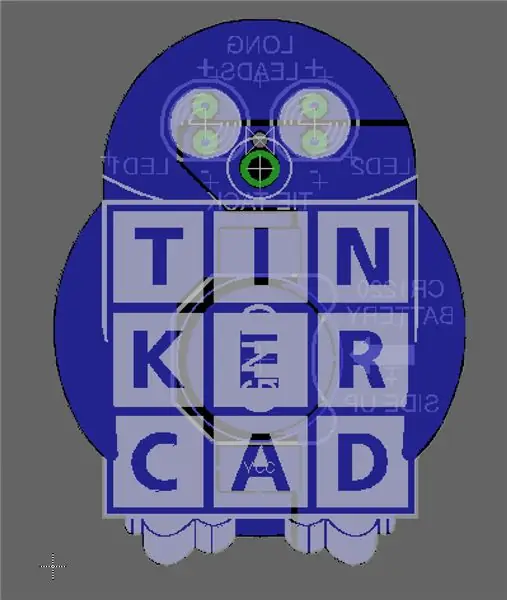
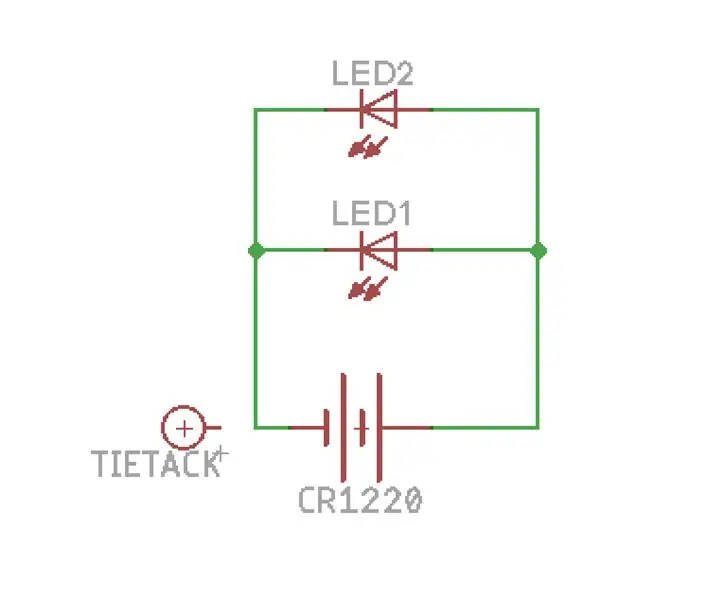
Уг хэлхээний самбарыг Жошуа Брукс Autodesk EAGLE загвараар бүтээжээ. Хэрэв та өөрийн ПХБ -ийг хийлгэхийг хүсч байвал самбар дээрх файлуудыг энэ алхамд хавсаргасан болно. OSH Park гэх мэт сайтуудад та өөрийн самбарыг захиалж болно. Хэрэв та EAGLE хэл дээр өөрийн схемийн самбар зохион бүтээхийг сонирхож байгаа бол үнэгүй зааварчилгаа бүхий ПХБ -ийн дизайны ангийг үзээрэй.
Алхам 1: Зай эзэмшигчийг хавсаргана уу




Гагнуурын төмрийг халаана. Хэрэв үүнийг тохируулах боломжтой бол 650 градусын F / ~ 345 градусаар тохируулна уу. ПХБ -ийнхээ ар тал руу эргүүлээрэй. Гагнуурын төмрийн халуун үзүүрийг тэгш өнцөгт хэлбэртэй батерейны нэг дэвсгэрт хэдхэн секундын турш хүрээд дараа нь гагнуурын утсыг төмрийн дэвсгэртэй таарах цэг рүү хүрч, хайлах үед арай илүү тэжээл өгнө. Гагнуурын утсыг салга, гэхдээ төмрийг хэдхэн секундын турш үлдээгээрэй. Нөгөө дэвсгэр дээр давтана уу. Батерейны хавчаарыг гагнуурын дэвсгэр дээр байрлуулах ёстой (самбар дээрх зургийн дагуу чиглэсэн), гагнах үед тууз ба/эсвэл багаж ашиглан дарж болно. Гагнуурыг дахин хайлуулахын тулд гагнуурын төмрийг гагнуурын дэвсгэртэй холбосон хэсэгт бат бэх тавиад батерейны хайрцаг руу урсгаж бэхлээрэй. Үргэлжлүүлэхээсээ өмнө хэдэн хором хөргөнө.
Алхам 2: зангиа бэхлэх



Платон дээрх өөрийн хоёрдогч нүх рүү эгнээ хийж, зангиа бэхэлгээг урдаас хойш хойш нь оруулна. Нэмэлт байдлаар урд талд нь наагаад дараа нь халуунд тэсвэртэй гадаргуу дээр тавь. ПХБ -ийн нүхний эргэн тойронд уяа бэхэлгээ болон төмөр бүрэх хэсэгт төмрийг хүрээд дараа нь холбогч дээр бага зэрэг гагнуур түрхээрэй. Төмрийг жигд урсгахын тулд гагнуурыг салгасны дараа хэдэн секундын турш байлга. Хөргөхийг зөвшөөрнө үү.
Алхам 3: LED нэмэх




LED -ийг урдаас арагш нь оруулаарай, гэхдээ LED нь туйлширсан тул чиг баримжаагаа анхаарч үзээрэй. Урт хөл нь эерэг (+) бөгөөд ПХБ -ийн ар талд тэмдэглэгдсэн шиг дээд нүх рүү ордог. Гагнах үедээ самбар болон LED -ийг барихын тулд гуравдагч гар багаж эсвэл соронзон хальс ашиглаарай. Занги зангилааны нэгэн адил гагнуур оруулахаасаа өмнө LED хөл ба ПХБ -ийн бүрээсийн уулзварыг халааж, дараа нь дулааныг арилгахаас өмнө урсахыг нь зөвшөөрнө үү. Зөвлөгөө: эхлээд LED бүрийн хөлний нэгийг л гагнана, дараа нь гагнуурын холболтыг дахин халаахдаа хуруугаараа LED -ийг урд талаас нь дарж, дулааныг арилгах хүртэл дарж байгаарай. Энэ нь LED -ийг сайхан байрлуулж, самбар дээр наалдах болно. Дараа нь нөгөө LED хөлийг гагнана.
Алхам 4: LED хөлийг богино болгоно


ПХБ -ийн арын хэсэгт байрлах LED хөлийг зайлуулахын тулд угаалгын хутга ашиглана уу. Гэхдээ болгоомжтой байгаарай! Хөл нисч магадгүй тул эхлээд эргэн тойрноо шалгаж, өөрийгөө болон бусдын нүдийг гэмтээхгүйн тулд тайрахдаа хөлөө барих талаар бодож үзээрэй. Хийж дууссаны дараа утасгүй хэсгүүдийг цэвэрлээрэй.
Алхам 5: Батерейг суулгана уу


Батерейгаа эерэг (+) талыг дээш харуулан эзэмшигч рүү шургуул. Таны LED гэрэл асч, өнгө аажмаар өөрчлөгдөж эхлэх ёстой! Хэрэв тийм биш бол таны гагнуурын холболтын нэг нь бүрэн бус байж магадгүй (хэрэв шаардлагатай бол дахин халааж, илүү их гагнуур нэмнэ үү) эсвэл таны LED арагшаа байна.
Дагаж байгаад баярлалаа! Сэтгэгдлээр сэтгэгдлээ бидэнд мэдэгдээрэй. Та илүү ихийг мэдэхийн тулд эдгээр гайхалтай нөөцийг сонирхож магадгүй юм.
- Tinkercad Circuits -тэй эхлэн суралцагч Arduino
- Цахилгаан барааны үнэгүй хичээл
- Ардуиногийн үнэгүй ангид сургах боломжтой
- Зааварчилгаа үнэгүй хэлхээний самбар дизайны анги (EAGLE ашиглан)
- Зааварчилгаа үнэгүй хэлхээний анги бүхий 3D хэвлэх (Tinkercad ашиглан)
- Зааварлах боломжтой үнэгүй 3D 3D хэвлэх анги (Tinkercad ашиглан)
Зөвлөмж болгож буй:
Цахим тэмдэг LED анивчдаг робот тэмдэг - Гагнуурын хэрэгсэл: 11 алхам

Цахим тэмдэг LED анивчдаг роботын тэмдэг - Гагнуурын хэрэгсэл: Энэхүү нийтлэлийг PCBWAY.PCBWAY нь дэлхийн өнцөг булан бүрт байгаа хүмүүст зориулан өндөр чанарын прототип хийх ПХБ -аар ивээн тэтгэдэг. PCBWAY дээрээс маш сайн чанартайгаар 10 доллар ПХБ -ийг ердөө 5 доллараар худалдаж аваарай, баярлалаа PCBWAY. Миний бүтээсэн Robadge#1
Хэлбэр: Макей Макей ашиглан бүх хүмүүст сурах: 5 алхам (зурагтай)

Хэлбэр: Макей Макейгийн тусламжтайгаар бүх хүмүүст сурах: Багш нар бүх оюутнуудад хичээл заадаг. Заримдаа оюутны онцлогоос хамааран бидний сурах зүйл өөр өөр харагдах шаардлагатай болдог. Бүх оюутнууд үндсэн ур чадвараа эзэмшиж байгаа эсэхийг шалгахын тулд хийж болох хялбар хичээлийн жишээг доор харуулав
Бөөрөлзгөнө Pi -г ажиллуулах боломжтой зөөврийн батерейгаар ажилладаг монитор хийх талаар сурах: 8 алхам (зурагтай)

Бөөрөлзгөнө Pi -ийг бас цэнэглэдэг зөөврийн батерейтай мониторыг хэрхэн яаж хийхийг сурах: Та хэзээ нэгэн цагт питон код бичих эсвэл Raspberry Pi роботынхоо дэлгэцийн гаралтыг авахыг хүсч байсан эсвэл зөөврийн компьютерт зөөврийн хоёрдогч дэлгэц хэрэгтэй байсан. эсвэл камер уу? Энэ төсөлд бид батерейгаар ажилладаг зөөврийн дэлгэц бүтээх бөгөөд
Эхлэгч: Залуу загас тэжээгч ашиглан IOT сурах: 9 алхам (зурагтай)

Эхлэгч: Cool Fish Feeder ашиглан IOT -ийг сурч аваарай: Энэхүү төсөл нь бага төсөвтэй IOT төхөөрөмжөөс эхлэх заавар, түүнтэй хамт юу хийж болох талаар илүү ихийг хэлэх болно. IOT гэж юу вэ? Google -ээс авсан: IoT нь зүйлсийн интернет гэсэн товчлол юм. Юмсын Интернет гэдэг нь өсөн нэмэгдэж буй сүлжээг хэлнэ
Тусгай гэрэлтдэг зөөврийн компьютерын тэмдэг/тэмдэг - Утас холбох шаардлагагүй: 6 алхам

Тусгай гэрэлтдэг зөөврийн компьютерын тэмдэг/тэмдэг - Утас холбох шаардлагагүй: Сайн байна уу! Энэ бол таны зөөврийн компьютер дээр үнэхээр гайхалтай харагдах нүхийг огтлох алхамуудын тойм юм. Аюулгүй! Би еврей үсгийн 'א' (aleph) үсгийн загварчилсан хувилбарыг хийсэн боловч таны загвар үнэхээр таны хайчилж чадах хэлбэртэй байж болно. . Тэнд байгааг би анзаарсан
